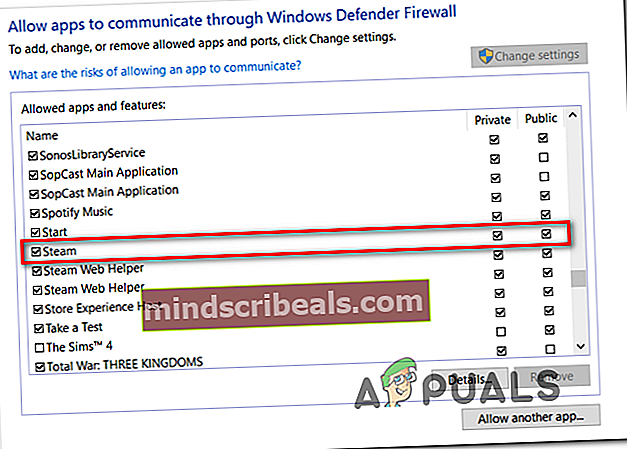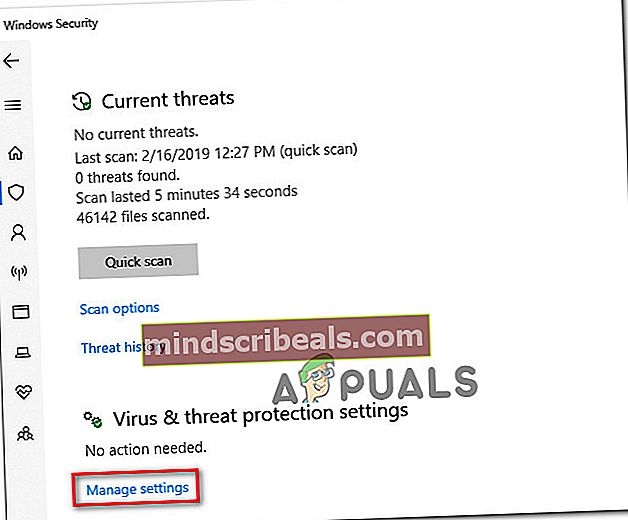Korjaa COD Modern Warfare -virhekoodi 262146
Jotkut Call of Duty Modern Warfare -pelaajat ilmoittavat, etteivät he pysty pelaamaan peliä, koska he lopulta pääsevät usein irti verkosta. Virhekoodi 262146. Ongelma on vahvistettu esiintyvän sekä tietokoneella että konsoleilla (PS4 ja Xbox One).

Jos kohtaat Virhekoodi 262146 jatkuvasti samalla alustalla (PC, Xbox One tai PS4), sinun on ensin varmistettava, että Activision-palvelimet eivät tällä hetkellä käsittele laajaa ongelmaa.
Jos vahvistat, että virhe ei johdu itse palvelun tai sen käynnistämän alustan palvelinongelmasta, selvitä verkon epäjohdonmukaisuusongelma käynnistämällä reititin uudelleen tai palauttamalla se uudelleen.
Jos kuitenkin käsittelet tätä ongelmaa tietokoneella, varmista, että palomuuri ei edistä tämän virhekoodin esiintymistä. Varmista, että näin ei ole, menemällä eteenpäin ja lisäämällä peli luetteloon käynnistysohjelman kanssa, jota käytät tai poistat palomuurisi reaaliaikaisen suojauksen käytöstä aina, kun haluat pelata peliä.
Tarkistetaan palvelinongelmia
Ennen kuin aloitat ongelman vianmäärityksen ikään kuin se esiintyisi vain paikallisesti, sinun on tehtävä joitain tutkimuksia varmistaaksesi, että ongelmat eivät todellakaan ole levinneet.
Onneksi Activationilla on oma sivu, jossa se ilmoittaa kaikista online-palveluidensa ongelmista jokaisesta julkaisemastaan pelistä. Avaa tämä linkki (tässä) matkapuhelimesta tai työpöydältä ja valitse Call of Duty Modern Warfare näytön oikeanpuoleisen pudotusvalikon kautta.

Kun olet kyseisen tilasivun sisällä, tarkista, onko verkkosivusto ilmoittanut ongelmista. Jos näet vihreän valintamerkin (ONLINE), se tarkoittaa yleensä, että palvelin toimii normaalisti.
Mutta tämä ei välttämättä tarkoita sitä, ettet oikeastaan käsittele asiaa, joka ei ole sinun hallinnassasi. Varmista, että näin ei ole, napsauttamalla valitsemaasi alustaa alla olevasta luettelosta Palvelimen tila verkon mukaan. Kun sinut on siirretty seuraavalle tilasivulle, tarkista, onko sinulla foorumi, jolla pelaat peliä, palvelimella.

Jos haluat olla erityisen varma, voit myös tarkistaa palvelun, kuten DownDetector tai IsItDownRightNow, nähdäksesi, ilmoittavatko muut käyttäjät samasta ongelmasta reaaliajassa.
Kun olet varmistanut, että et todellakaan käsittele palvelinongelmia, siirry alla olevaan vianmääritysoppaaseen.
Käynnistä reititin uudelleen tai nollaa se
Nyt kun olet varmistanut, että et näe Virhekoodi 262146palvelinongelman vuoksi on aika selvittää yleisin ongelma, joka aiheuttaa tämän ongelman Modern Warfare -ongelmalle - reititinongelmalle.
On erittäin todennäköistä, että kohtaat tämän virhekoodin IP / TCP-ongelman takia, jonka todennäköisesti pystyt korjaamaan yksinkertaisella verkon uudelleenkäynnistyksellä tai palauttamisella (vakavammissa tapauksissa).
Mutta jos voit, sinun on vältettävä nollaamista, koska tämä toimenpide palauttaa jotkin mukautetut asetukset ja tunnistetiedot takaisin oletusasetuksiinsa. Aloita sen sijaan yksinkertaisesti uudelleenkäynnistyksellä, koska tämä menettely ei ole ollenkaan häiritsevä.
Käynnistä verkko uudelleen reitittimessäsi painamalla verkkolaitteen takana olevaa virtapainiketta tai irrottamalla virtajohto pistorasiasta ja odottamalla koko minuutti varmistaaksesi, että kondensaattorit ovat tyhjentyneet kokonaan.

Kun tämä ajanjakso on kulunut, paina reitittimen Päälle-painiketta uudelleen, odota, kunnes Internet-yhteys on muodostettu, ja käynnistä sitten konsoli tai tietokone uudestaan varmistaaksesi, että reititin määrittää sille uuden uuden IP-osoitteen. Käynnistä seuraavaksi peli ja tarkista onko Virhekoodi 262146on korjattu.
Jos näet edelleen saman virheilmoituksen, sinun on siirryttävä eteenpäin reitittimen nollaustoimenpiteellä. Mutta ennen kuin aloitat tämän, ymmärrä, että tämä toimenpide lopulta tyhjentää kaikki aiemmin määrittämät henkilökohtaiset verkkoasetukset - Tämä tarkoittaa, että mukautetut reitittimen kirjautumistiedot, alustetut portit ja muut mukautetut asetukset poistetaan).
Aloittaaksesi nollaustoiminnon tarvitset todennäköisesti terävän esineen, jotta pääset käyttämään Nollaa painike takana - Useimmat reitittimen valmistajat tekevät Palauta-valikosta vaikeamman käyttää, jotta vältetään ei-toivotut palautukset.
merkintä: Valmista käyttämäsi Internet-palveluntarjoajan tunnistetiedot, koska yhteys on todennäköisesti tehtävä uudelleen.

Kun olet löytänyt nollauspainikkeen, paina sitä ja pidä sitä painettuna, kunnes näet kaikki etuvalot vilkkuvat samanaikaisesti.
Kun nollaus on suoritettu, luo yhteys uudelleen ja katso, kohtaatko edelleen Virhekoodi 262146kun yrität toistaa moninpelikomponenttia Modern Warfaressa.
Jos kohtaat edelleen saman virheen, siirry alas seuraavaan mahdolliseen korjaukseen.
COD: n lisääminen sallittujen luetteloon tai palomuurin poistaminen käytöstä (vain PC)
Jos kohtaat ongelman tietokoneella etkä pysty muodostamaan yhteyttä mihinkään online-palvelimeen, saatat olla tekemisissä ylisuojelevan palomuurin tapauksen kanssa.
Kolmannen osapuolen palomuuriratkaisut, kuten Avast Premium, Comodo ja Panda Dome, tiedetään aiheuttavan tämän ongelman tilanteissa, joissa tietoturvapaketti uhkaa tietokoneesi yhteyttä pelipalvelimeen epäilyttävänä toimintana. Tässä tapauksessa sinulla on kaksi vaihtoehtoa:
- COD ModernWarfare + -käynnistin (Steam, BattleNet jne.) Sallittujen luetteloon AV-asetuksissa
- Poista AV: n reaaliaikainen suojaus käytöstä
Tietysti, jos käytät kolmannen osapuolen tietoturvapakettia, tämän tekemisen vaiheet ovat hyvin erilaiset käyttämästä palomuurista riippuen.
Mutta jos käytät Windows Defender -ohjelmaa, noudata yhtä alla olevista kahdesta oppaasta - Ensimmäinen näyttää, kuinka voit lisätä Call of Duty Modern Warfare + -käynnistimen sallittujen luetteloon, ja toinen näyttää, kuinka voit poistaa Windowsin reaaliaikaisen suojauksen Palomuuri.
Kuinka lisätä COD Modern Warfare Windows-palomuuriin
- Lehdistö Windows-näppäin + R avata a Juosta valintaikkuna. Kirjoita seuraavaksiohjaa palomuuri.cpl’Tekstikentän sisällä ja paina Tulla sisään avata Windowsin palomuurin klassisen käyttöliittymän.

- Kun olet sisällä Windows Defenderin palomuuri valikossa, napsauta vasemmanpuoleista valikkoaSalli sovellus tai ominaisuus Windows Defenderin palomuurin kautta.

- Kun saavut Sallitut sovellukset -valikossa napsauta Muuttaa Asetukset-painike ja napsauta Joo klo Käyttäjätilien valvonta (UAC) kehote myöntää järjestelmänvalvojan oikeudet.

- Kun sinulle on myönnetty käyttöoikeus, selaa sallittujen sovellusten luetteloa ja katso, onko COD Modern Warfare ja sen kantoraketti (Steam, Battle.net, Epic jne.) Luettelossa. Jos on, varmista, että valitset molemmat valintaruudut Yksityinen ja Julkinen ennen kuin napsautat Ok tallentaa muutokset.
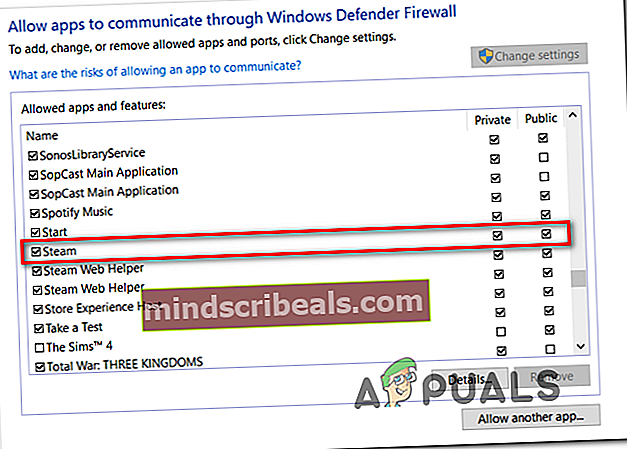
merkintä: Jos Call of Duty Modern Warfare -ohjelmaa ei ole lisätty tähän luetteloon, napsauta Salli toinen sovellus ja lisää kaksi merkintää manuaalisesti.
- Käynnistä COD Modern Warfare uudelleen ja katso, oletko onnistunut korjaamaan Virhekoodi 262146.
Kuinka poistaa Windowsin palomuurin reaaliaikainen suojaus käytöstä
- Avaa a Juosta valintaikkunaa painamalla Windows-näppäin + R. Kun Suorita-ruutu kehottaa sinua, kirjoitams-asetukset: windowsdefender ’tekstikentän sisällä ja paina Tulla sisään avata Windows Defender Security Keskusta.

- Kun olet sisällä Windowsin suojaus -ikkunassa ja napsauta sitten vasenta ruutua Virusten ja uhkien torjunta.

- Alkaen Virus- ja uhkasuojaus napsauta Hallitse hyperlinkki (alla Virus- ja uhkasuojausasetukset)
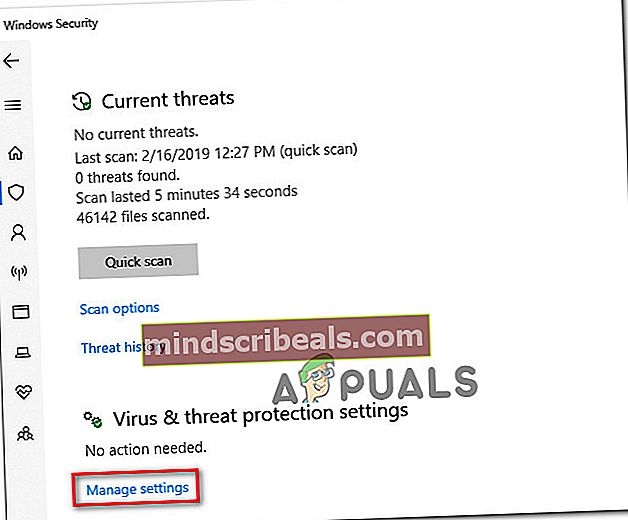
- Poista seuraavassa näytössä kytkentä, joka liittyy Reaaliaikainen suojaus joten käännät sitä Vinossa.

- Kun olet poistanut reaaliaikaisen suojauksen käytöstä, palaa Windowsin alkuperäiseen suojausvalikkoon, siirry oikeanpuoleiseen osioon ja napsauta Palomuuri ja verkko suojaa.

- Kun olet seuraavassa valikossa, siirry eteenpäin ja napsauta tällä hetkellä käyttämääsi verkkoa. Seuraavaksi selaa alaspäin luetteloa tuotteista ja poista käytöstä liittyvä vaihto Windows Defenderin palomuuri niin että se näkyy VINOSSA.

- Nyt kun Windowsin palomuurikomponentti ja reaaliaikainen suojaus on poistettu käytöstä, avaa COD Modern Warfare uudelleen ja katso, onko ongelma nyt korjattu.
Jos kohtaat tämän ongelman konsolilla, siirry alas viimeiseen korjaukseen.
Käynnistä konsoli virralla (vain PS4 ja Xbox One)
Jos kohtaat jatkuvasti 262146 Call of Duty Modern Warfare -konsolilla (Ps4 tai Xbox One) ja olet aiemmin varmistanut, ettet todellakaan käsittele verkon epäjohdonmukaisuutta, mikä jättää vain yhden perussyyn - epäjohdonmukaisuuden, joka johtuu vioittuneista väliaikaisista tiedoista, jotka tallennetaan paikallisesti konsolisi kautta.
Tässä tapauksessa sinun pitäisi pystyä korjaamaan ongelma suorittamalla virrankäyttötavat PS4: llä tai Xbox Onella. Seuraa valitsemaasi konsolia koskevaa opasta suorittaaksesi konsolille virran ja korjata Virhekoodi 262146Call of Duty Modern Warfarella:
Voimapyöräily Xbox One
- Pidä konsolin PS-painiketta painettuna, kunnes Virranhallinta-asetukset valikko avautuu. Kun se on tehty, valitse Sammuta PS4-vaihtoehto käytettävissä olevien vaihtoehtojen luettelosta ja paina X ohjaimessa.

merkintä: Älä käytä Lepotila aloitettaessa tätä menettelyä, koska se ei toimi.
- Odota, kunnes näet, että etu-LED lakkaa vilkkumasta ja kuulet puhaltimien pysähtyvän, irrota virtajohto pistorasiasta ja odota vähintään 30 sekuntia varmistaaksesi, että kondensaattorit ovat tyhjentyneet kokonaan.
- Kun ajanjakso on kulunut, kytke virtajohto takaisin päälle ja käynnistä sitten konsoli uudelleen painamalla konsolin PS-painiketta.
- Kun seuraava käynnistys on valmis, käynnistä COD Modern Warfare uudelleen ja katso, näkyykö silti Virhekoodi 262146.
Power Cycling Ps4
- Kun konsoli on täysin päällä, paina Xbox-painiketta (konsolissa) ja pidä sitä painettuna vähintään 10 sekuntia (kunnes näet etuvalojen sammuvan).

- Kun konsoli on sammutettu kokonaan, irrota virtajohto ja odota vähintään 30 sekuntia virtaa kondensaattorit.
- Liitä virtajohto uudelleen, käynnistä konsoli tavanomaisesti ja etsi ensimmäistä käynnistysanimaatiota.

- Jos näet pitkän animaation, se tarkoittaa, että virrankierto onnistui.
- Käynnistä COD Modern Warfare uudelleen ja katso, onko ongelma nyt korjattu.